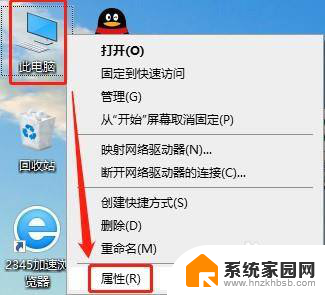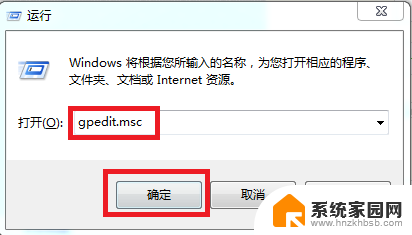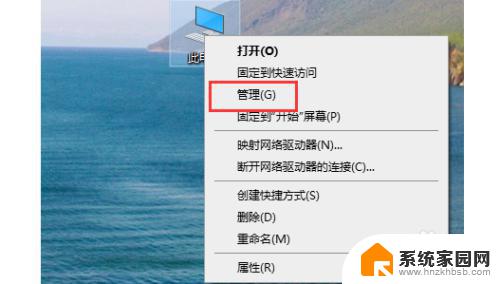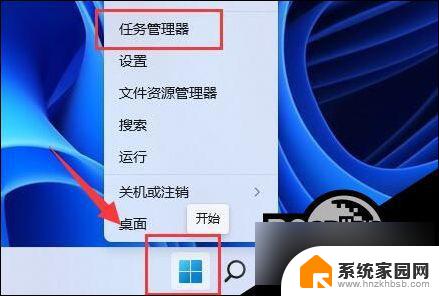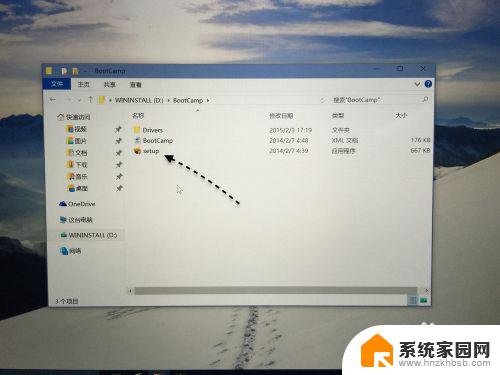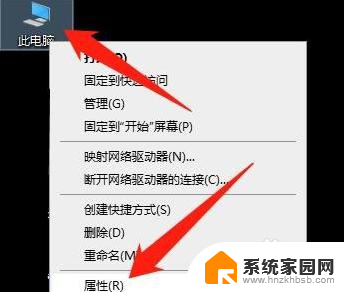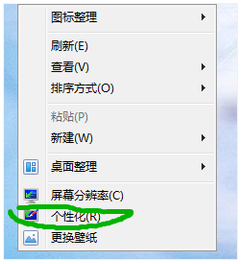防止win10自动安装驱动 win10操作系统禁止自动安装驱动教程
更新时间:2024-02-22 09:47:07作者:yang
随着Windows 10操作系统的普及,不少用户发现自动安装驱动程序可能会引发一些问题,有时候系统自动下载并安装的驱动版本可能不是最新的,或者与硬件设备不兼容,导致出现各种异常现象。为了避免这些麻烦,很多用户希望禁止Windows 10自动安装驱动程序。本文将介绍一些方法和教程,帮助用户有效防止Windows 10自动安装驱动,以确保系统和硬件设备的稳定运行。
方法如下:
1.点击桌面左下角的Windows徽标按钮。
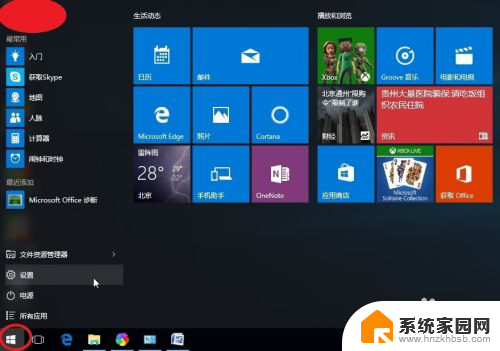
2.点击所有应用按钮。
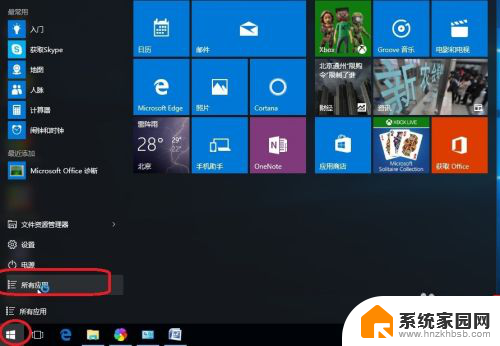
3.找到Windows系统按钮,点击下拉菜单。
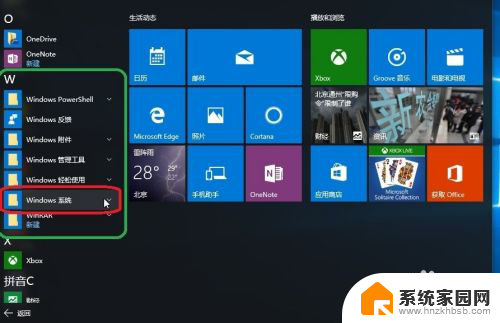
4.点击控制面板。
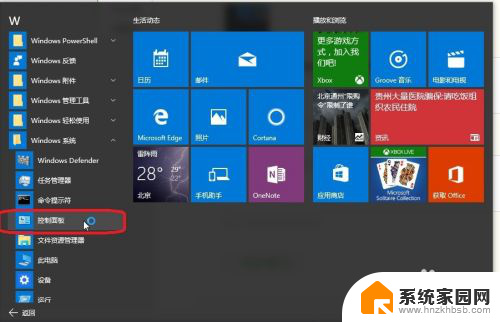
5.进入控制面板。
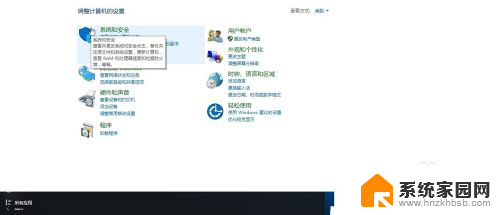
6.点击系统和安全。
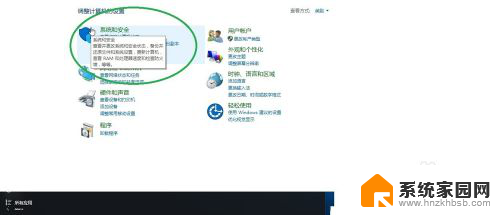
7.点击系统按钮。
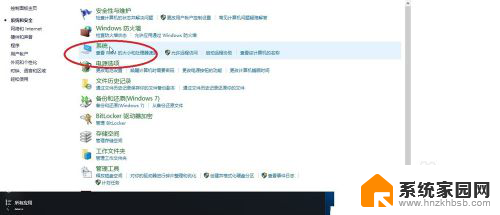
8.进入高级系统设置。
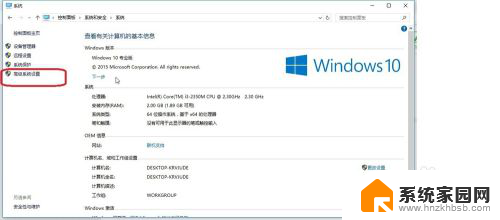
9.在弹出的系统属性对话框中选择硬件。

10.点击设备安装设置按钮。

11.在弹出的设备安装设置对话框中按下图选择后点击保存设置即可。
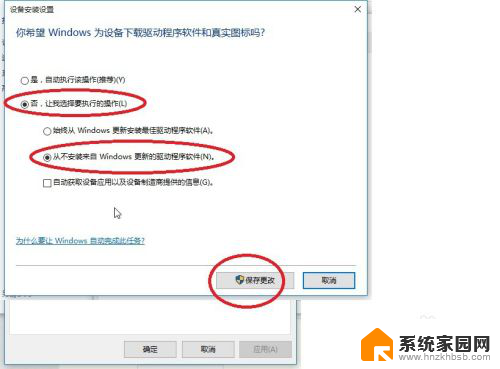
以上就是阻止Win10自动安装驱动程序的所有内容,如果有任何不清楚的地方,您可以参考小编的步骤进行操作,希望对大家有所帮助。